

作者: Adela D. Louie, 最新更新: 2024年8月14日
在线会议账户的普及意味着更多的工作从传统的会议转向更远程或混合类型的互动。因此,会议录音平台(会议平台中的功能或第三方软件)变得如此受欢迎。除此之外,用户经常使用 录音应用 至 记录在线会议 因为会议应用程序的功能有限。
有各种各样的录制软件程序可用于录制在线会议。这是因为它们方便、成本低、效率高。以下是录制在线会议的 5 种方法,以及录制替代方案——允许您在任何平台上以参与者的身份进行录制。
第 1 部分。如何在 Zoom 上录制在线会议第 2 部分。如何在 Google Meet 上录制在线会议第 3 部分。如何记录 Skype 通话第 4 部分。如何录制 Webex 会议第 5 部分。记录任何在线会议的最佳方式(额外选择!)结论
Zoom 是当今最流行的远程会议媒介之一。由于其可访问性和便利性,它还允许您录制会议的高质量音频和视频。但是,Zoom 录制仅限于主持人,参与者除非征得主持人的许可,否则无法录制会议。以下是录制 Zoom 在线会议的步骤。
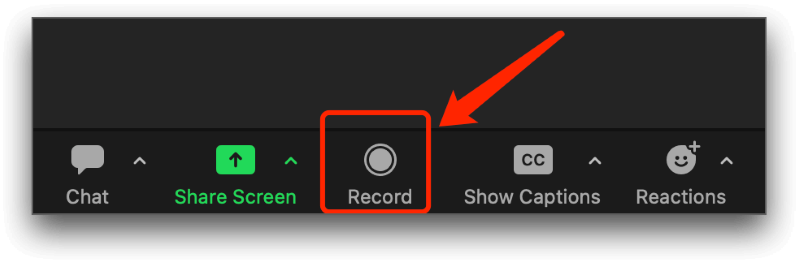
注意:这仅适用于您是主持人且具有录制权限(拥有 Zoom Pro 帐户的参与者)的情况。
另一个与 Zoom 类似的平台是 Google Meet——谷歌推出的一款基于网络的网站。它非常方便,因为参与者和主持人不需要下载应用程序,只需在 Google 浏览器中搜索或直接点击邀请链接即可加入。然而, Google Meet 录音 此功能仅供专业用户使用,会议容量和时间限制也仅供专业用户使用。以下是使用 Google Meet 录制在线会议的分步教程。
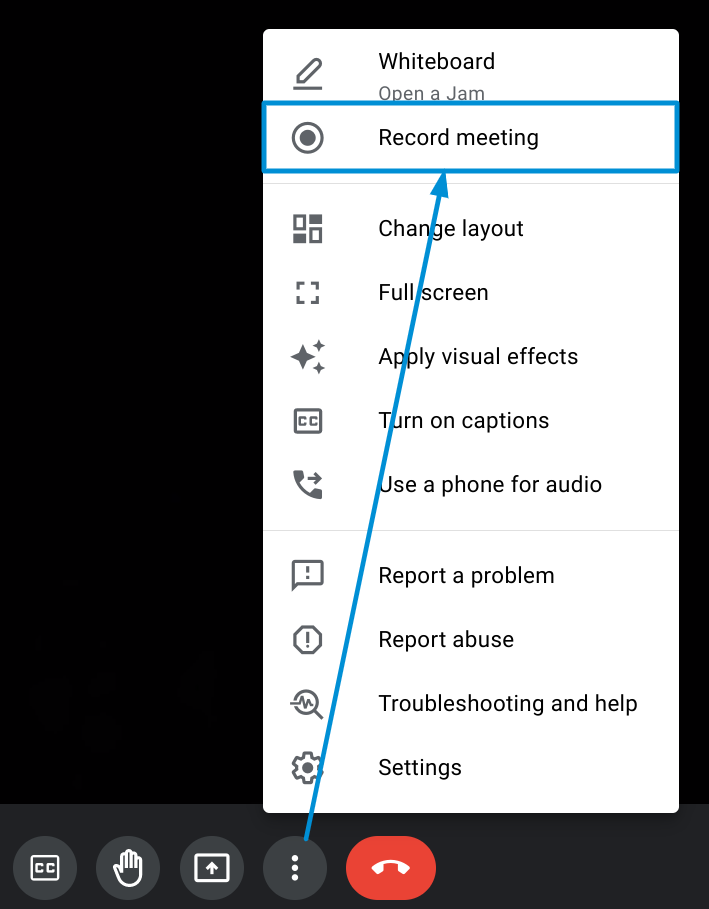
注意:Google Meet 会将录制的会议直接保存到您的 Google Drive,或者您会收到一封包含已保存的录制视频的电子邮件。
就像 Zoom 和 Google Meet 一样, Skype 也是在线会议的绝佳选择。其附加功能包括可通过笔记本电脑、计算机和移动设备(甚至智能手表和 Xbox 平台)方便地访问。其录制功能还附带用户和参与者。遗憾的是,保存的录音只能使用 30 天,并且可能需要一些时间才能下载,尤其是大文件。要录制视频会议,请按照以下方法使用 Skype。

注意:不要忘记下载录音,否则 30 天后将无法使用。
另一个允许录制的视频会议平台是 Webex。它允许用户获得高清质量的视频和具有降噪功能的高质量音频。除此之外,它还提供注释工具和实时翻译。
Webex 的唯一缺点是平台多变性和技术问题,用户在下载不兼容的软件功能或录制时间过长的会议时往往会遇到这些问题。让我们深入了解如何通过 Webex 录制在线会议。
注意:某些按钮位置的变化取决于您计算机上下载并安装的 Webex 版本。保存的视频的保留时间也将限制为最多 30 天(与 Skype 一样),因此您最好下载它。
当在线会议录制方式受到某些限制时,可以使用最好的替代方案,为您提供上述任何一种方式无法提供的理想而又用户友好的功能。
FoneDog 屏幕录像机 是一款屏幕录像软件,提供无延迟、无水印的高清录制,功能不仅限于单独录制会议(还可以捕获屏幕截图、录制游戏精彩片段、拍摄网络摄像头视频等)。以下是如何通过 FoneDog 屏幕录像机录制在线会议的步骤。
免费下载
对于Windows
免费下载
对于普通 Mac
免费下载
对于 M1、M2、M3

人们也读有关如何录制 GoToMeeting 而不是 Organizer 的全面指南如何录制 2024 年团队会议 [完整指南]
录制在线会议是一种方便的方式,可以确保不会遗漏任何细节。对于员工和雇主来说都是如此。但是,由于在线会议平台提供的功能有限,因此有时会令人感到压力。这一切都要归功于 FoneDog 屏幕录像机,它允许您直接录制在线会议并且不会出现延迟。
发表评论
评论
热门文章
/
有趣乏味
/
简单困难
谢谢! 这是您的选择:
Excellent
评分: 4.7 / 5 (基于 57 评级)